Test mobile - Framework Appium
Appium est un framework d'automatisation de test open source pour tester des applications natives et hybrides et des applications Web mobiles. Il pilote les applications iOS et Android en utilisant le protocole WebDriver.
Avantages d'Appium
C'est gratuit et (principalement) open source.
Il a un groupe Google très bien soutenu et actif.
C'est dans la spécification Selenium 3 donc devrait être à l'épreuve du temps.
Il prend en charge Android et iOS.
Il ne nécessite aucune installation sur l'appareil - aucun changement de serveur ou de code n'est requis.
Inconvénients d'Appium
- Aucun support pour les attentes intelligentes.
- Sur iOS, vous ne pouvez exécuter qu'un seul test à la fois par Mac.
- Prise en charge limitée des gestes.
- Prise en charge limitée d'Android <4.1
Comment utiliser Appium
Step 1- Les prérequis pour utiliser Appium sont Java SDK (minimum 1.6). Si Java n'est pas installé sur votre système, suivez les étapes ci-dessous.
Téléchargez JDK et JRE à partir d' Oracle JavaSE
Acceptez le Contrat de License.
Installez JDK et JRE.
Définissez la variable d'environnement comme indiqué dans la capture d'écran ci-dessous.

Step 2- Téléchargez Android Studio à partir du SDK (cela prendra du temps en raison de la taille du fichier).
- Double-cliquez sur l'exe et exécutez le programme d'installation.
- Continuez avec toutes les options par défaut.
- Définissez ANDROID_HOME.
Step 3 - Installez des images et des outils Android.
- Cliquez sur SDK Manager -

Sélectionnez le package nécessaire. Par exemple, si nous construisons une application pour Android 4.4.2, assurez-vous que les packages suivants sont cochés dans la section Outils -
- Outils du SDK Android rév 22.6.3
- Outils de plate-forme Android rév 19.0.1
- Android SDK Build-tools rev 19.1
Step 4 - Créer des appareils virtuels Android -
Ouvrez Android Studio et cliquez sur AVD Manager dans la barre d'outils. Les AVD nous permettent de tester et d'exécuter nos applications Android.

Utilisez les paramètres suivants pour un Nexus5 AVD -
Appareil: Nexus 5 (4,95, 1080 x 1920; xxhdpi)
Cible: API Google x86 (Google Inc.) - Niveau d'API 19
Assurez-vous de sélectionner la cible avec les API Google dans le nom.
Processeur: Intel Atom (x86)
Cochez la case Utiliser le GPU hôte
Cliquez sur OK.
Vous devriez maintenant voir l'AVD que vous avez créé dans AVD Manager, où vous pouvez le démarrer, le supprimer ou en créer un autre!
Step 5- Téléchargez les fichiers jar Appium depuis Appium
Tester une application avec Appium
Pour tester une application avec Appium, suivez les étapes ci-dessous -
Step 1 - Créez un projet de test dans Android Studio nommé «RobotiumTest».

Choisissez toutes les options par défaut jusqu'à ce que vous atteigniez la page principale.
Step 2- Ajoutez les jars Appium dans votre projet. Cliquez sur Projet → App → copiez tous les fichiers JAR de la lib. Sélectionnez les jars copiés sauf Selenium, le client Java et Junit Jar, puis faites un clic droit dessus et cliquez sur "Ajouter en tant que bibliothèque".
Step 3- Cliquez sur build.gradle dans l'application. Vous verrez toutes les bibliothèques ajoutées, comme indiqué dans la capture d'écran suivante.
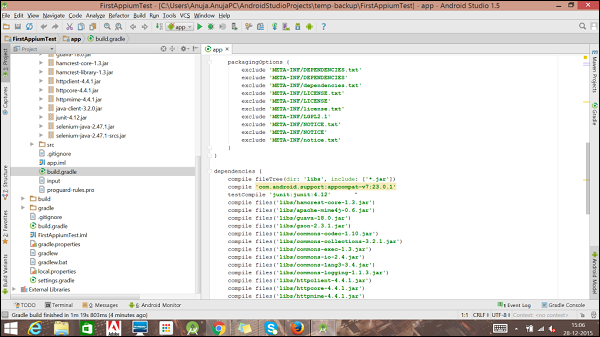
Step 4 - Créez maintenant une classe Java comme indiqué ci-dessous -
AppiumDriver driver;
@Before
public void testCaseSetup()throws Exception {
//service.start();
//reader.readFile();
DesiredCapabilities cap = new DesiredCapabilities();
cap.setCapability(MobileCapabilityType.PLATFORM_NAME,"Android");
cap.setCapability(MobileCapabilityType.DEVICE_NAME, "Android device");
cap.setCapability(MobileCapabilityType.NEW_COMMAND_TIMEOUT, "4000");
cap.setCapability(MobileCapabilityType.APP, "c://apk//sample.apk");
driver = new AndroidDriver<MobileElement>("http://127.0.0.1:4444/wd/hub",cap);
}
@Test
public void testcase1()throws Exception {
driver.findElementByID("Example").click();
Asser.assertTrue(driver.findElementByID("Example").isDisplayed));
}
@After
public void testCaseTearDown() {
driver.quit();
}Step 5 - Exécution du scénario de test.
- Cliquez sur la variante de construction et sélectionnez Test unitaire.
- Démarrez le serveur Appium avec le port spécifique "4444".
- Téléchargez l'Appium pour Windows à partir d'ici.
- Double-cliquez sur le .exe et installez Appium.
- Cliquez sur l'icône pour afficher l'interface utilisateur.
- Modifiez le port si nécessaire, comme indiqué ci-dessous.
- Cliquez sur le bouton Lecture pour démarrer le serveur.
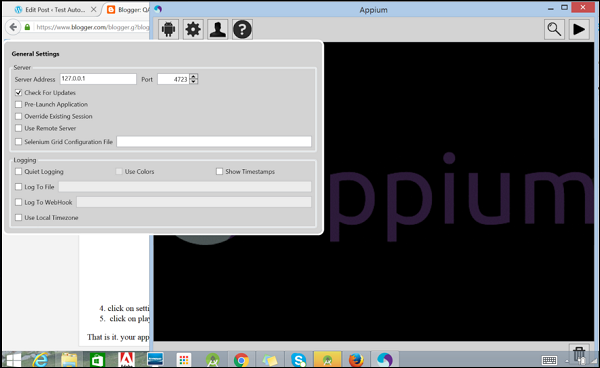
- Connectez l'appareil avec le débogage USB activé ou démarrez un émulateur.
- Faites un clic droit sur la classe de test et cliquez sur "Exécuter".